Android スマートフォンで盗難防止機能を簡単に有効にする方法
公開: 2024-10-27最新の Android 盗難防止セキュリティ機能を使用すると、スマートフォンが盗難された場合でも、そのデータへのアクセスを防ぐことができます。不審な脅威アクティビティが検出されたときにスマートフォンが自動的にロックされ、盗難者がデバイスをオフラインにした場合にロック モードになるように設定できます。また、デバイスをリモートでロックして機密情報を保護し、安全性とデータ セキュリティを向上させることもできます。
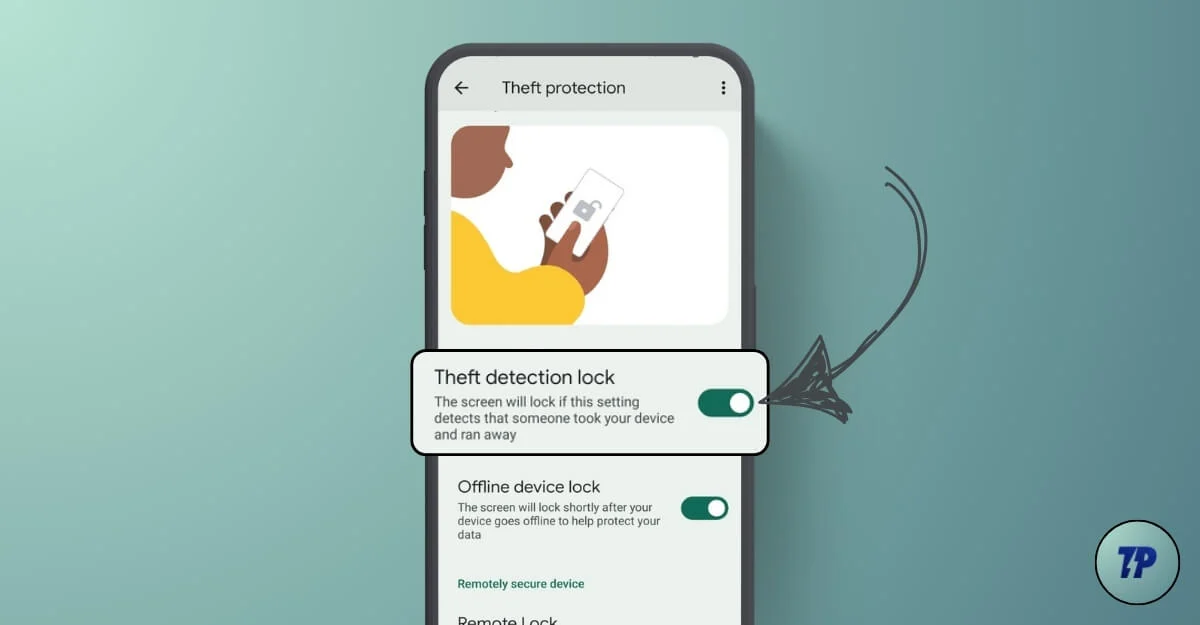
デバイスがいつ盗まれるかを制御することはできませんが、盗難者が機密情報にアクセスすることを防ぐことはできます。このガイドでは、Android スマートフォンでこれらの新しい盗難検出機能を有効にする方法を説明します。
目次
Android スマートフォンで盗難防止を有効にする方法
新しい盗難検出機能は、Android 10 以降を実行するすべての Android デバイスで利用できます。この機能を使用するには、デバイスが画面ロックで保護されている必要があります。盗難検出は Google サービスに依存しているため、デバイスにサインインしている Google アカウントが必要です。 Android で盗難防止を有効にするには:
- Android スマートフォンの[設定]に移動します。下にスクロールして「Google」をタップします。
- 次に、[すべてのサービス] タブをタップし、 [個人とデバイスの安全性] セクションに移動して、[盗難防止]をクリックします。
この機能が表示されない場合は、デバイスで最新バージョンの Android が使用されていることを確認してください。 [設定] > [システム] > [ソフトウェア アップデート]に移動し、Google Play サービスを更新します。手順を実行した後、スマートフォンを再起動し、機能が有効になっているかどうかを確認します。この機能はすべてのユーザーに段階的に展開されるため、このオプションがまだ表示されない場合は、数日待ってからもう一度試してください。
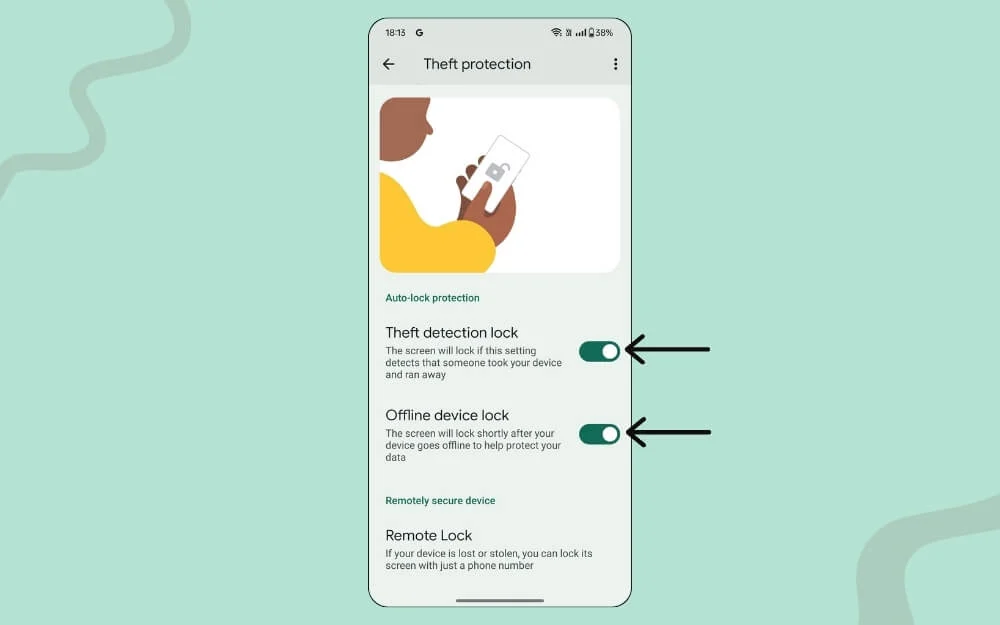
- ここで、盗難防止をオンにして、盗難行為が検出された場合にデバイスを自動的にロックします。
- セキュリティを強化するために、オフライン デバイス ロックも有効にします。これにより、デバイスがオフラインになった場合にデバイスが自動的にロックされます。
盗難防止機能が常に機能することは保証されていないため、リモート ロックをオンにして、電話番号を使用してデバイスをリモートでロックします。
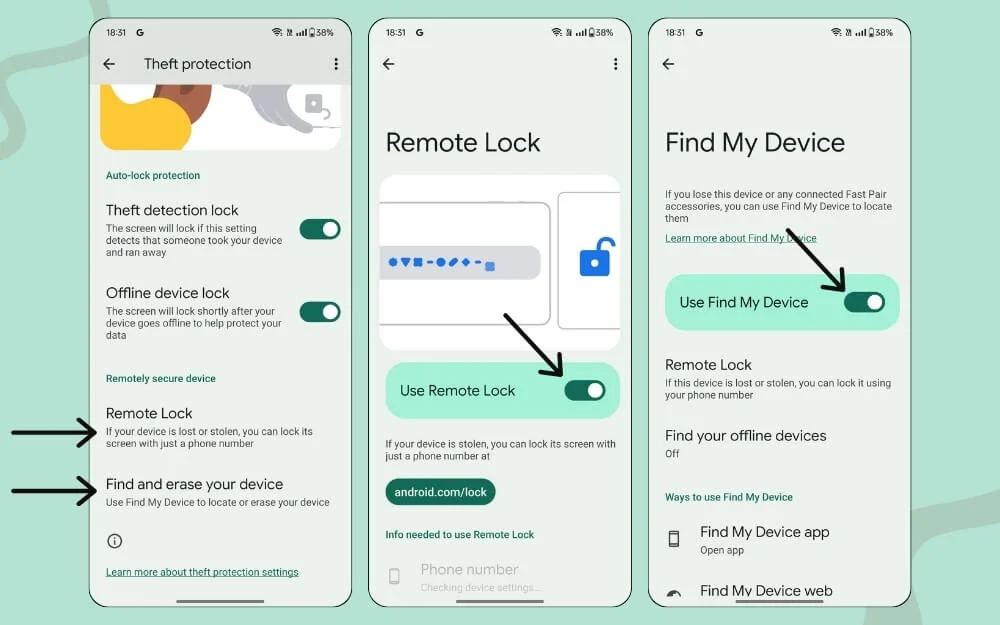
- [リモート セキュア デバイス] で [リモート ロック]をクリックし、 [リモート ロック機能] をオンにします。そこにいる間、 「デバイスの検索と消去」というオプションをクリックし、 「デバイスの検索を使用する」がオンになっていることを確認して、デバイスを見つけたり、必要に応じてデータを消去したりできます。
盗難されたデバイスをリモートでロックするには、android.com/lock にアクセスし、デバイスの電話番号を入力し、 [デバイスをロック]をクリックします。 Google によると、デバイスをロックするには最大 1 分かかり、ロックできるのは 1 日に 2 回までです。この機能をテストしましたが、通常は機能しませんでした。
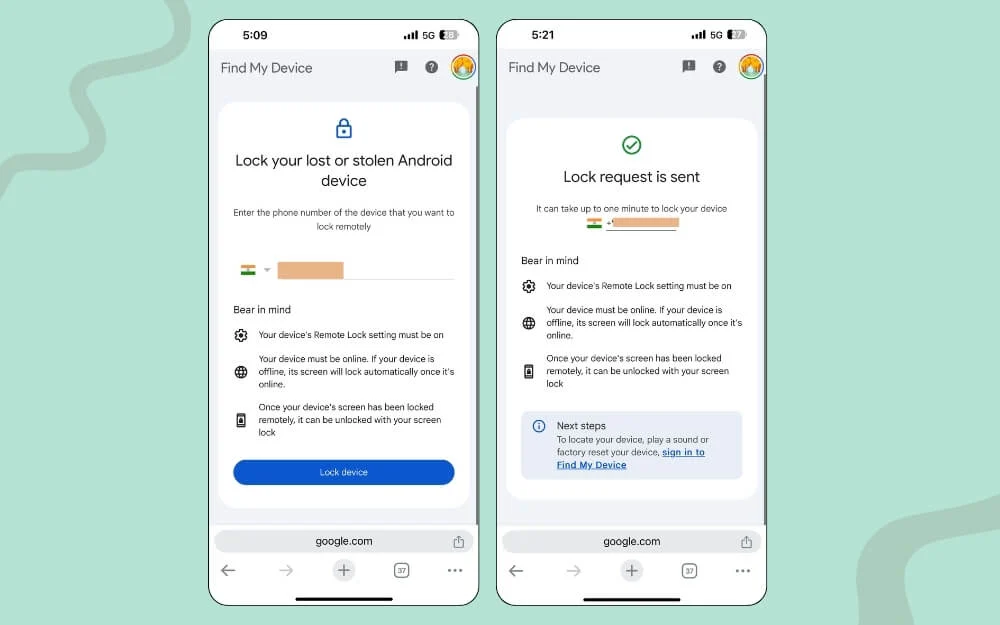
「デバイスを探す」を使用して盗難されたスマートフォンのデータを消去する方法
Google の盗難防止ツールには当たり外れがあるため、デバイスが盗難された場合は、 「デバイスを探す」ネットワークを使用してデータを消去することをお勧めします。
この機能は、Google アカウントにサインインしているすべての Android デバイスで動作します。 「デバイスを探す」を使用するには、紛失した Android 上で同じ Google アカウントの認証情報が必要です。また、デバイスを見つけてロックし、紛失した携帯電話にカスタム メッセージを表示することもできます。使用するには:

- PC または別の携帯電話を使用して、Web ブラウザを開いて Android.com/find/ にアクセスします。
- ワイプしたいデバイスを選択します。
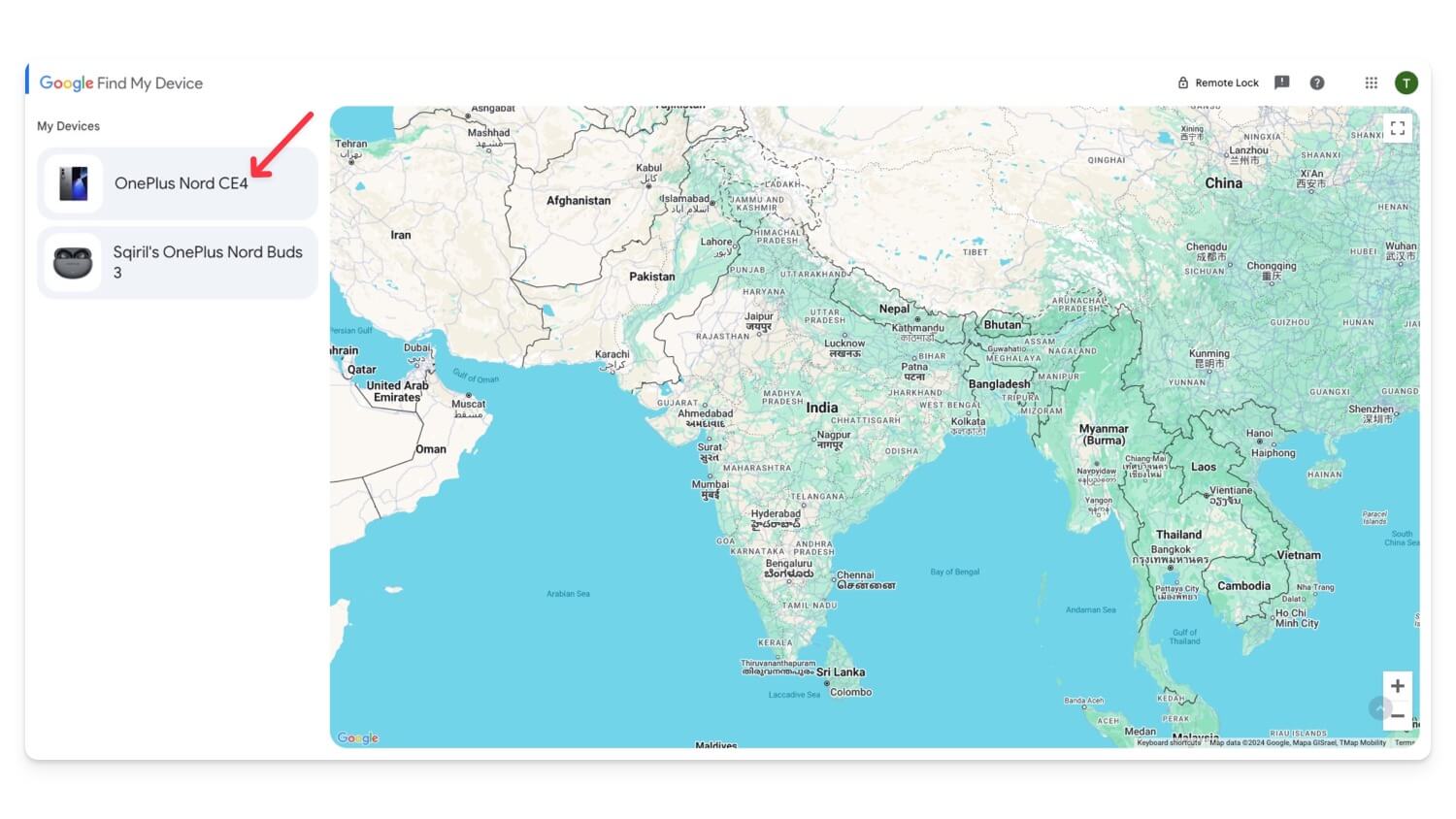
- 工場出荷時設定にリセットしたデバイスをクリックし、 「次へ」をクリックします。
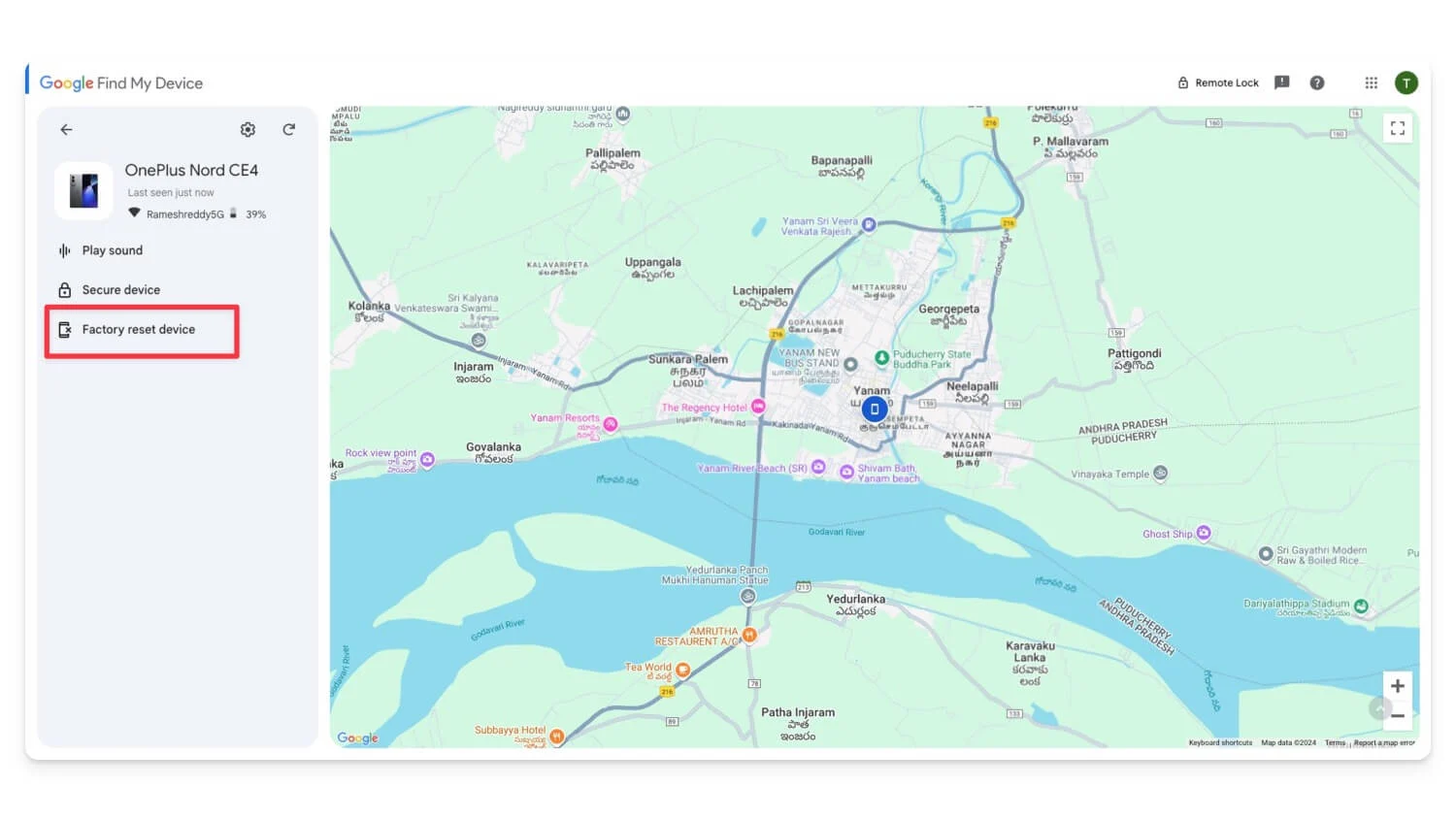
- 次に、 Google アカウントにサインインし、パスワードを入力して、 [次へ] をクリックします。
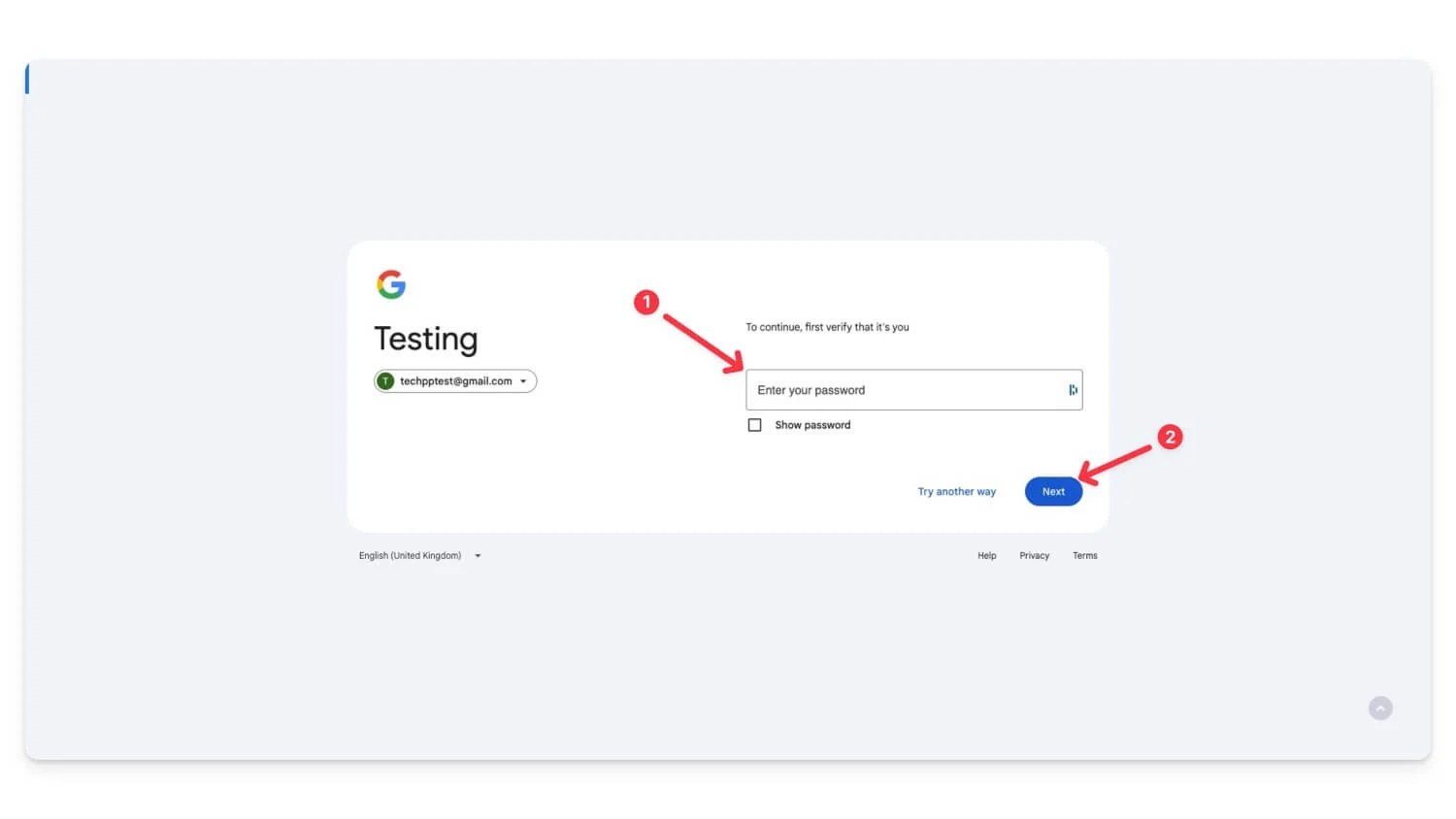
- 次に、「リセット」をクリックします。
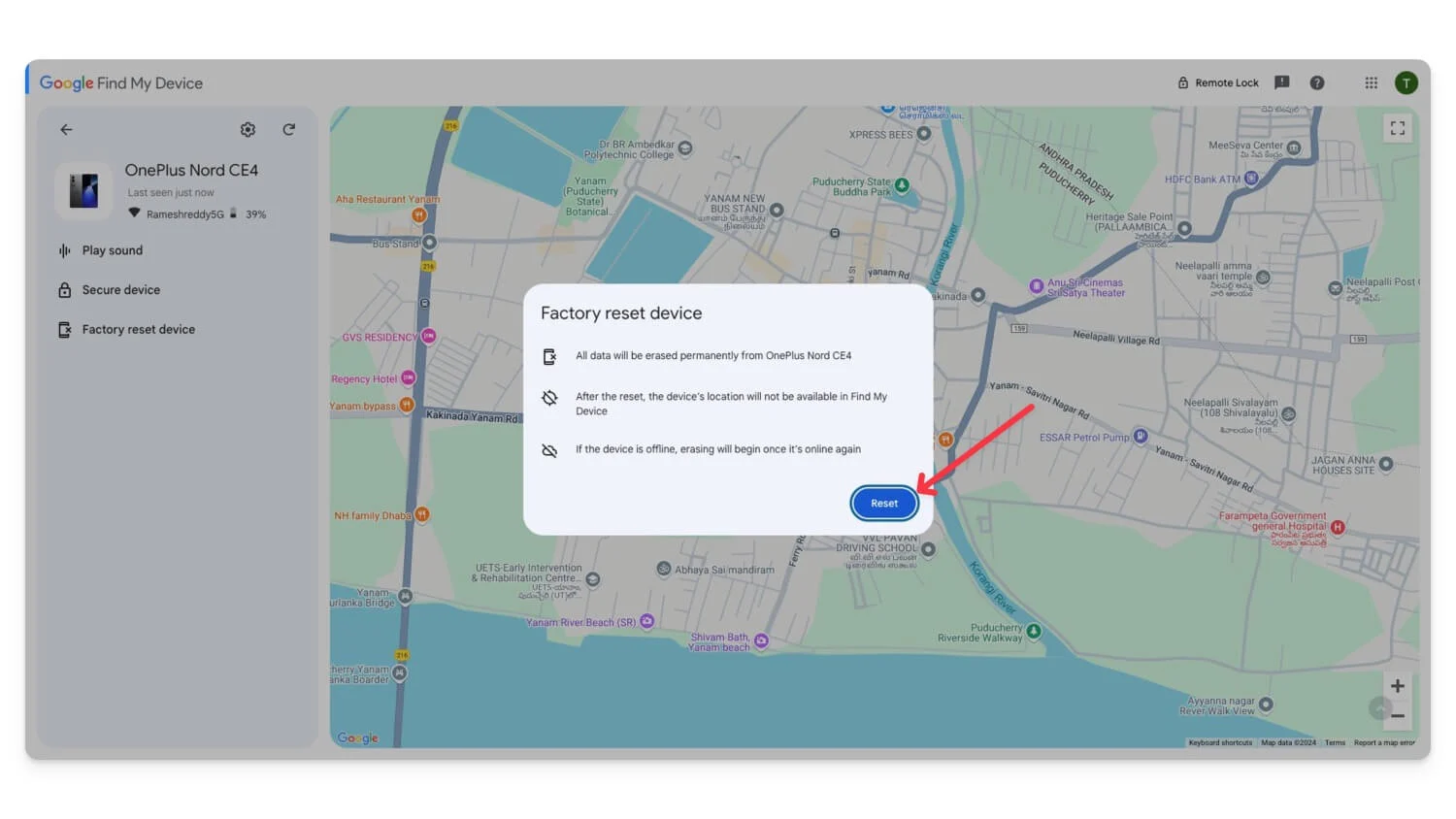
携帯電話を泥棒から守る
スマートフォンは私たちの重要な情報をすべて保存し、私たちの生活の中心となっているため、盗難されると個人データが流出する危険があります。スマートフォンの盗難が増加するという懸念に対処し、Google はデバイスが盗難された場合にデータを保護するための新しいセキュリティ機能を導入しました。ただし、デバイスが盗難された場合、盗難防止機能が機能することは保証されません。 「デバイスを探す」を使用すると、デバイスを見つけてロックし、データをリモートで削除できます。
Android の盗難防止機能に関するよくある質問
携帯電話がルート化されているか、カスタム ROM を実行している場合でも、これらの盗難防止機能を使用できますか?
Google 盗難防止機能は、root 化されたデバイスまたはカスタム ROM を搭載したデバイスでは正しく動作しない可能性があります。ただし、Google Play サービスがある場合は、「デバイスを探す」などの機能は引き続き機能します。
携帯電話のバッテリーが切れた場合、または電源がオフになった場合でも、盗難検出とオフライン デバイス ロックは機能しますか?
盗難検出とオフライン デバイス ロックを使用するには、携帯電話がオンラインである必要があります。デバイスのバッテリーが切れているか、電源がオフになっている場合は機能しません。ただし、デバイスは自動的にロックされ、再起動または再起動後に画面ロックを開く必要があります。
携帯電話を 1 日 2 回ロックするという制限に達した場合はどうなりますか?デバイスを保護する他の方法はありますか?
「デバイスを探す」を使用してデバイスを保護できます。 「デバイスを探す」のセキュア デバイス機能を使用すると、デバイスをリモートでロックし、デバイス上の Google アカウントからサインアウトできます。ただし、「デバイスの検索」を使用してデバイスを見つけることはできます。
携帯電話の盗難検出ロックを誤って作動させてしまった場合はどうすればよいですか?
スマートフォンのロックを解除するだけで、デバイスを使用できます。これにより、盗難検出機能が自動的に無効になります。
